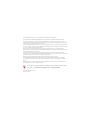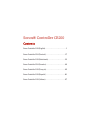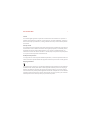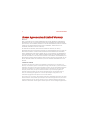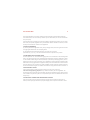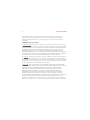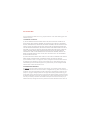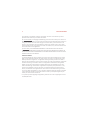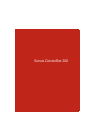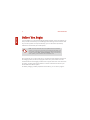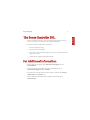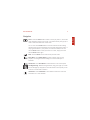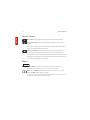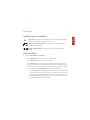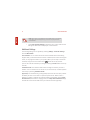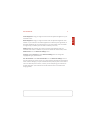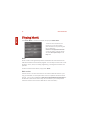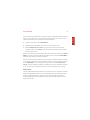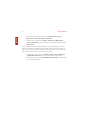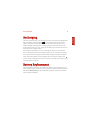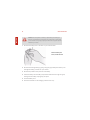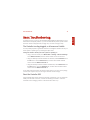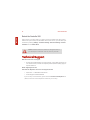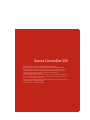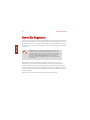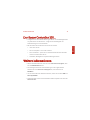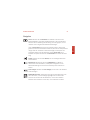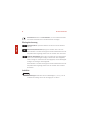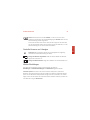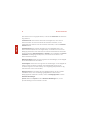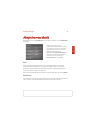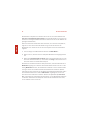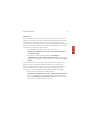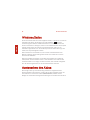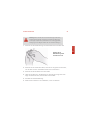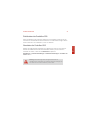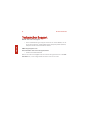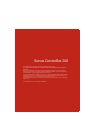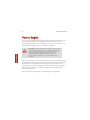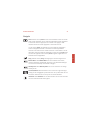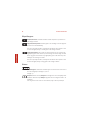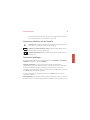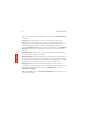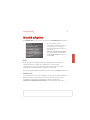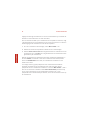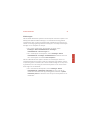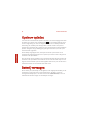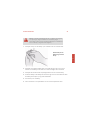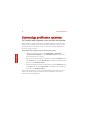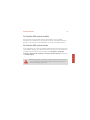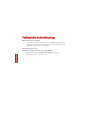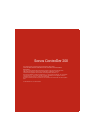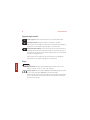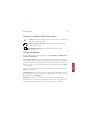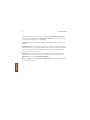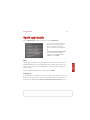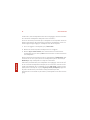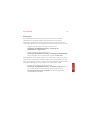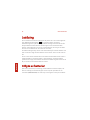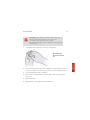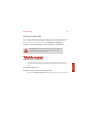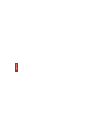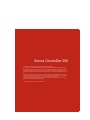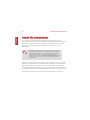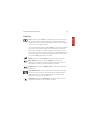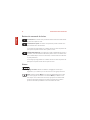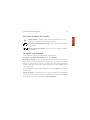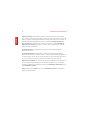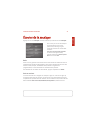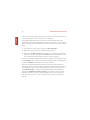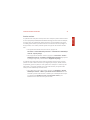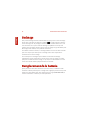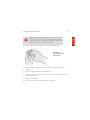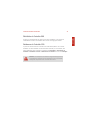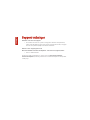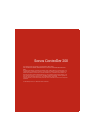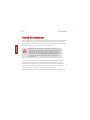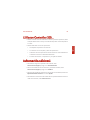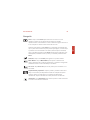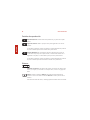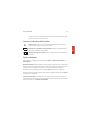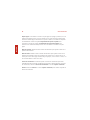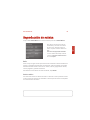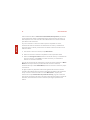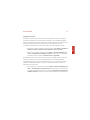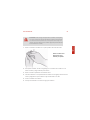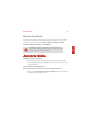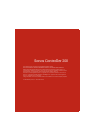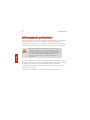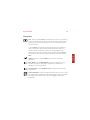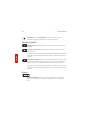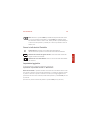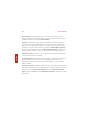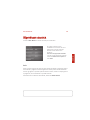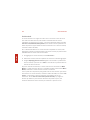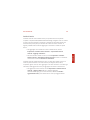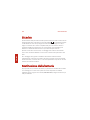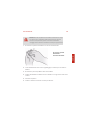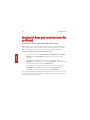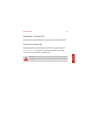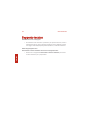Pagina wordt geladen...
Pagina wordt geladen...
Pagina wordt geladen...
Pagina wordt geladen...
Pagina wordt geladen...
Pagina wordt geladen...
Pagina wordt geladen...
Pagina wordt geladen...
Pagina wordt geladen...
Pagina wordt geladen...
Pagina wordt geladen...
Pagina wordt geladen...
Pagina wordt geladen...
Pagina wordt geladen...
Pagina wordt geladen...
Pagina wordt geladen...
Pagina wordt geladen...
Pagina wordt geladen...
Pagina wordt geladen...
Pagina wordt geladen...
Pagina wordt geladen...
Pagina wordt geladen...
Pagina wordt geladen...
Pagina wordt geladen...
Pagina wordt geladen...
Pagina wordt geladen...
Pagina wordt geladen...
Pagina wordt geladen...
Pagina wordt geladen...
Pagina wordt geladen...
Pagina wordt geladen...
Pagina wordt geladen...
Pagina wordt geladen...
Pagina wordt geladen...
Pagina wordt geladen...
Pagina wordt geladen...
Pagina wordt geladen...
Pagina wordt geladen...
Pagina wordt geladen...
Pagina wordt geladen...
Pagina wordt geladen...
Pagina wordt geladen...

Sonos Controller 200
Sonos Controller 200. Voor gebruik met het Sonos Multi-Room Music System.
DIT DOCUMENT BEVAT INFORMATIE DIE ZONDER VOORAFGAANDE KENNISGEVING KAN WORDEN
GEWIJZIGD.
Niets uit deze uitgave mag worden vermenigvuldigd of overgedragen in enige vorm of via enige methode,
elektronisch of mechanisch, met inbegrip van maar niet beperkt tot fotokopieën, opnamen, zoekmachines of
computernetwerken, zonder schriftelijke toestemming van Sonos, Inc.
Sonos® is een gedeponeerd handelsmerk van Sonos, Inc. in de Verenigde Staten, Canada en Australië en een
handelsmerk van Sonos, Inc. in andere landen. SonosNet, ZonePlayer, ZoneBridge en alle Sonos-logo's zijn
handelsmerken van Sonos, Inc. in de Verenigde Staten en/of andere landen.
Alle andere genoemde producten en diensten kunnen handelsmerken of servicemerken van de respectievelijke
eigenaars zijn.
© 2004-2009 by Sonos, Inc. Alle rechten voorbehouden.

De Sonos Controller 20034
ENGELS
DUITS
NEDERLANDS
ZWEEDS
Voor u begint
Als u een nieuw Sonos Multi-Room Music System configureert, raadt Sonos aan om
ten minste één ZonePlayer (of ZoneBridge) te installeren voordat u een Sonos
Controller 200 toevoegt aan uw muzieksysteem. Voor hulp bij deze stap kunt u de
installatieposter raadplegen die bij uw ZonePlayer(s) is geleverd.
Wanneer u eenmaal een of meer zones hebt geconfigureerd, kunt u het beschermende
verpakkingsmateriaal verwijderen van de batterij voor de Controller 200, de batterij in
de achterkant van de Controller steken en de instructies op het scherm van de
Controller volgen om deze toe te voegen aan het Sonos Multi-Room Music System.
Voor hulp bij het plaatsen van de batterij raadpleegt u de installatieposter die is
geleverd bij de Controller.
Voor informatie over het vervangen van de batterij gaat u naar pagina 44.
Opmerking: De Sonos Controller 200 is compatibel met versie 3.0 en
later van de Sonos-software. Als u de Controller toevoegt aan een
bestaand Sonos-systeem, gebruikt u de Desktop Controller om te
zoeken naar de laatste update op de Sonos-software door
Help→Controleren op updates te selecteren. Wanneer uw
muzieksysteem is bijgewerkt, kunt u de Sonos Controller 200
toevoegen.

De Sonos Controller 200 35
ENGELS
NEDERLANDS
DUITS
ZWEEDS
De Sonos Controller 200...
• Voorziet in draadloze regeling van de muziek en de kamers waarin die wordt
afgespeeld, vanuit elke kamer van uw huis. Richten en gezichtsveld spelen
geen rol.
• LCD-touchscreen kleurenscherm dat het eenvoudig maakt om:
• te zoeken naar of te bladeren door songs
• nummers en afspeellijsten in een wachtrij te zetten
• zones te selecteren en hetzelfde nummer af te spelen in verschillende
kamers of verschillende nummers in verschillende kamers
• het volume, het afspelen en de systeeminstellingen te regelen
Aanvullende informatie
• Ga voor de laatste producthandleidingen naar www.sonos.com/support en klik
op Documentatie.
• Als u de Sonos-licentieovereenkomst en de regeling voor beperkte garantie wilt
zien, gaat u naar
www.sonos.com/support en klikt u op Beleid.
• Om toegang te krijgen tot het online Help-systeem van uw software, selecteert
u Help bij Sonos-systeem in het menu Help.
• Voor de laatste productinformatie over het Sonos Multi-Room Music System
gaat u naar
www.sonos.com.

De Sonos Controller 20036
ENGELS
DUITS
NEDERLANDS
ZWEEDS
De Controller gebruiken
Informatie
Knop Dempen
Balk zone-
informatie
Vooruitspoelen/
Vooruitspringen
Indicator
batterijlading
Terugspoelen/
Terugspringen
Indicator
draadloos
signaal
Lichtsensor
Knop Zones
Terug
Volume
omlaag (-)
Knoppen
Willekeurig/
Herhalen
Volume
omhoog (+)

De Sonos Controller 200 37
ENGELS
NEDERLANDS
DUITS
ZWEEDS
Navigatie
Zones. Gebruik de knop Zones om de zone te selecteren waarin de muziek
moet worden afgespeeld, te zien welke muziekselecties worden afgespeeld
in elke kamer of om zonegroepen aan te maken of te wijzigen, zodat
dezelfde muziek kan worden afgespeeld in verschillende zones.
U kunt de knop Zones ook gebruiken om de Controller te vergrendelen,
zodat er niets gebeurt wanneer u het scherm aanraakt (bijvoorbeeld
wanneer u het scherm schoon maakt of wanneer u de Controller in de zak
hebt zitten). Om de Controller te vergrendelen, houdt u de knop Zones twee
(2) seconden ingedrukt. Houd de knop Zones nogmaals ingedrukt om de
Controller weer te ontgrendelen.
Terug. Gebruik de knop Terug om terug te gaan naar het vorige scherm.
Muziek Menu. Raak Muziek Menu aan om te bladeren door muziek,
muziek te selecteren, afspeellijsten te openen en de standaardinstellingen
voor een Sonos ZonePlayer of Controller te wijzigen.
Wachtrij tonen. Raak Wachtrij tonen aan om de nummers in de huidige
wachtrij te zien.
Schuiven/bladeren. Raak het scherm aan en schuif uw vinger omhoog of
omlaag om een weergegeven lijst te verschuiven. Tik op het scherm om snel
te schuiven. Raak een item in een lijst aan om het te selecteren.
Informatie. Raak Informatie aan om extra keuzes te zien of meer informatie
over een muzikale selectie weer te geven.

De Sonos Controller 20038
ENGELS
DUITS
NEDERLANDS
ZWEEDS
Afspeelknoppen
Afspelen/Pauzeren. Hiermee schakelt u tussen afspelen en pauzeren van
het huidige nummer.
Volgende/Vooruitspoelen. Hiermee gaat u naar het begin van het volgende
nummer in de muziekwachtrij.
Als u de knop blijft aanraken, verschijnt de schuifbalk die de positie in het
nummer aangeeft, terwijl u vooruit gaat in het huidige nummer.
Vorige/Terugspoelen. Als al meer dan drie seconden van een nummer zijn
afgespeeld, gaat u met deze knop naar het begin van het huidige nummer.
Als er nog geen drie seconden zijn afgespeeld, gaat u met deze knop naar
het begin van het vorige nummer.
Als u de knop blijft aanraken, verschijnt de schuifbalk die de positie in het
nummer aangeeft, terwijl u terug gaat in het huidige nummer.
Volume
Volumeknoppen. Gebruik de volumeknoppen om het volume in een zone of
een hele zonegroep te verhogen (+) of te
verlagen (-).
Dempen. Gebruik de knop Dempen om het geluid in een zone tijdelijk uit te
schakelen. Raak de knop Dempen nogmaals aan om het geluid weer in te
schakelen.
Om het geluid in alle zones uit te schakelen, blijft u de knop Dempen

De Sonos Controller 200 39
ENGELS
NEDERLANDS
DUITS
ZWEEDS
gedurende 3 seconden aanraken. Raak de knop nogmaals drie seconden
aan om het geluid weer in te schakelen in alle zones.
Sensoren en indicatoren van de Controller
Lichtsensor. De lichtsensor schakelt automatisch de achterverlichting van
de knoppen in op basis van het licht in de omgeving.
Indicator voor sterkte draadloos signaal. Geeft de huidige sterkte van het
draadloze signaal van de Controller aan.
Indicator batterijlading. Geeft de resterende lading van de batterij van de
Controller aan.
Aanvullende instellingen
De volgende instellingen kunnen worden aangepast door Instellingen→Instellingen
Controller te selecteren in het menu Muziek :
Controller vergrendelen. U kunt ervoor kiezen de Sonos Controller 200 te
vergrendelen, zodat er niets gebeurt wanneer u het LCD-touchscreen of de knoppen
aanraakt (bijvoorbeeld wanneer u het scherm schoon maakt of wanneer u de
Controller in de zak hebt zitten). Als u de Controller weer wilt ontgrendelen, houdt u de
knop Zones twee (2) seconden ingedrukt.
(U kunt de Controller ook vergrendelen door de knop Zones twee (2) seconden
ingedrukt te houden.)
Controllergeluiden. De Controller maakt een klikkend geluid wanneer u een selectie
aanraakt. U kunt ervoor kiezen alle geluiden in te schakelen, alleen geluiden voor het

De Sonos Controller 20040
ENGELS
DUITS
NEDERLANDS
ZWEEDS
toetsenbord in te schakelen of alle geluiden uit te schakelen door Controllergeluiden
aan te raken.
Lichte slaap. De Controller gaat over naar een lichte slaap (het scherm wordt
uitgeschakeld) om de batterij te sparen wanneer de Controller gedurende een
opgegeven periode niet wordt gebruikt. Wanneer beweging wordt gedetecteerd of op
een knop wordt gedrukt, wordt de Controller onmiddellijk wakker. Gebruik de
instellingen Slaaptimer in dok (als de controller in het oplaadstation zit) en Slaaptimer
buiten dok om op te geven na hoeveel tijd de Controller naar de lichte slaapstand
moet gaan.
Helderheid scherm. Schuif met uw vinger over de schuifbalk om de helderheid van
het scherm van de Controller aan te passen.
Helderheid knoppen. Schuif met uw vinger over de schuifbalk om de helderheid van
de knoppen van de Controller aan te passen. Hoe helder de knoppen worden verlicht,
wordt bepaald door de lichtsensor en is afhankelijk van het omgevingslicht (het maakt
bijvoorbeeld verschil of het nacht of dag is en of u binnen of buiten bent).
Bewegingssensor. De Controller heeft een bewegingssensor die de Controller
automatisch uit de slaapstand haalt wanneer beweging wordt gedetecteerd. Als u de
bewegingssensor wilt uitschakelen, selecteert u Bewegingssensor in het menu
Geavanceerde instellingen.
Taal. Selecteer Ta al in het menu Geavanceerde instellingen om de taalinstelling van
de Controller te wijzigen.

De Sonos Controller 200 41
ENGELS
NEDERLANDS
DUITS
ZWEEDS
Muziek afspelen
Raak Muziek Menu aan op de Sonos Controller om het Muziek Menu weer te geven.
Radio
Bij Sonos krijgt u een radiogids die directe toegang geeft tot duizenden gratis
internetradiostations en uitgezonden programma's. U kunt eenvoudig
radioprogramma's van over de hele wereld vinden: muziek, nieuws en andere
programma's, inclusief gearchiveerde programma's en podcasts.
Als u een internetradiostation wilt selecteren, hoeft u alleen maar Radio aan te raken.
Muziekservices
Een muziekservice is een online muziekwinkel of online service die geluidsbestanden
verkoopt per song of per audioboek of op basis van een abonnement. Sonos is
compatibel met verschillende muziekservices. Bezoek onze website op
www.sonos.com/howitworks/music/partners voor de meest recente lijst. (Het is
Als u meer wilt lezen over de
voorzieningen en functies van uw nieuwe
Sonos-systeem, kunt u de volledige
gebruikershandleidingen downloaden van
onze website op:
www.sonos.com/support/documentation.
U kunt ook de Desktop Controller starten
en Help bij Sonos-systeem selecteren in
het menu Help.

De Sonos Controller 20042
ENGELS
DUITS
NEDERLANDS
ZWEEDS
mogelijk dat sommige muziekservices in uw land niet beschikbaar zijn. Controleer de
website van de muziekservices voor meer informatie.)
Als u een abonnement hebt op een muziekservice die compatibel is met Sonos, voegt
u de gebruikersnaam en het wachtwoord voor die service toe aan Sonos. U hebt dan
directe toegang tot de muziekservice vanaf het Sonos-systeem.
1. Als u een muziekservice wilt toevoegen, raakt u Meer muziek... aan.
2. Selecteer de met Sonos compatibele muziekservice die u wilt toevoegen.
3. Selecteer Ik heb al een account. Geef uw gebruikersnaam en wachtwoord voor de
muziekservice op en raak Klaar aan. Uw gebruikersnaam en wachtwoord worden
geverifieerd bij de muziekservice.
Wanneer uw referenties zijn geverifieerd, wordt deze muziekservice weergegeven in
het menu Muziek, dus wanneer u naar deze muziekservice wilt luisteren, hoeft u
alleen maar Muziek Menu aan te raken, de muziekservice te selecteren en een
selectie aan te raken.
In sommige landen zijn gratis proefperioden voor muziekservices beschikbaar.
(Controleer de website van de muziekservices voor meer informatie.) Als een
proefperiode voor een muziekservice zichtbaar is in het menu Meer muziek..., raakt u
deze aan om de service te selecteren. Raak Ik ben onbekend met [muziekservice]
aan en volg de aanwijzingen om die proefperiode te activeren. Als u na de
proefperiode naar de muziek wilt blijven luisteren, moet u een abonnement nemen op
de muziekservice.

De Sonos Controller 200 43
ENGELS
NEDERLANDS
DUITS
ZWEEDS
Muziekmappen
Het Sonos Multi-Room Music System kan muziek afspelen vanaf elke computer en elk
NAS-apparaat (Network Attached Storage) in uw thuisnetwerk waarop gedeelde
muziekmappen staan. Tijdens de installatie wordt u begeleid bij het proces van het
instellen van de toegang tot de gedeelde muziekmappen. U kunt altijd muziekmappen
toevoegen aan of verwijderen uit deze lijst.
• Als u nieuwe muziekmappen wilt toevoegen aan Sonos, raakt u
Instellingen→Beheer muziekbibliotheek→Instellingen
muziekbibliotheek→Share toevoegen aan.
• Als u muziekmappen wilt verwijderen, raakt u Instellingen→Beheer
muziekbibliotheek→Instellingen muziekbibliotheek aan.Raak de share aan
die u wilt verwijderen en selecteer Share verwijderen.
Het Sonos Multi-Room Music System indexeert uw muziekmappen zodat u uw
muziekverzameling kunt opvragen op basis van categorieën (zoals artiesten, albums,
componisten, genres of nummers.) Als u nieuwe muziek toevoegt aan een map die al
is geïndexeerd, kunt u eenvoudig de muziekindex bijwerken om die nieuwe muziek
toe te voegen aan de bibliotheek.
• Als u de muziekindex wilt bijwerken, raakt u Instellingen→Beheer
muziekbibliotheek→Muziekindex nu bijwerken aan. Als u wilt dat uw
muziekindex automatisch elke dag wordt bijgewerkt, selecteert u Updates
muziekindex plannen en selecteert u dan een tijd voor het bijwerken van de
muziekindex.

De Sonos Controller 20044
ENGELS
DUITS
NEDERLANDS
ZWEEDS
Opnieuw opladen
U kunt de Sonos Controller 200 opladen door deze in de Sonos Charging Cradle 200
te plaatsen. De indicator voor de batterijlading op de Controller geeft het niveau
van de huidige lading aan. Voor een langere levensduur van de batterij verdient het
aanbeveling om de batterij niet volledig te laten ontladen voordat u die opnieuw
oplaadt. Als de Controller niet in gebruik is, kunt u deze het beste in het oplaadstation
plaatsen. Aangezien dit type batterij geen geheugeneffect vertoont, kan het op elk
moment worden opgeladen.
Als de batterij leeg dreigt te raken, verschijnt een bericht op het scherm van de
Controller dat aangeeft dat het tijd is om opnieuw op te laden. Plaats in dat geval de
Controller in het oplaadstation.
Als u dit bericht mist en de batterij van de Controller helemaal leeg raakt, plaatst u de
Controller in het oplaadstation. De lichtsensor van de Controller wordt oranje om aan
te geven dat de Controller opnieuw wordt ingesteld. Het kan een paar minuten duren
voordat het scherm van de Controller weer actief wordt.
Batterij vervangen
Na een aantal jaren (afhankelijk van het gebruik) is het mogelijk dat de batterij van de
Controller een lading niet meer zo lang vasthoudt als in het begin. U kunt een
vervangende batterij kopen in de online Sonos-winkel (www.sonos.com) en dan de
onderstaande instructies volgen om de batterij te vervangen.

De Sonos Controller 200 45
ENGELS
NEDERLANDS
DUITS
ZWEEDS
1. Verwijder de klep van de batterij op de achterkant van de Controller 200.
2. Verwijder de aanwezige batterij door voorzichtig het grijze lipje naar u toe te
trekken om de batterij los te maken en til deze vervolgens uit de Controller.
3. Verwijder het beschermende verpakkingsmateriaal van de nieuwe batterij.
4. Plaats de batterij in het batterijvak. Het Sonos-logo moet aan de buitenkant zitten.
De batterij moet soepel op zijn plaats vastklikken.
5. Sluit de klep van de batterij.
6. Zet de Controller in het oplaadstation om die uit de slaapstand te halen.
Pas op: er bestaat ontploffingsgevaar als u de batterij vervangt door
een onjuist type. Volg de instructies om een batterij weg te
doen.(Neem contact op met het lokale afvalbedrijf om te achterhalen
hoe u de batterij in uw gebied moet wegdoen.)
Schuif de klep van de
batterij weg en til deze
dan op

De Sonos Controller 20046
ENGELS
DUITS
NEDERLANDS
ZWEEDS
Eenvoudige problemen oplossen
De Controller werkt langzaam of niet alle zones zijn zichtbaar
Waarschijnlijk is er sprake van draadloze interferentie. Wijzig het draadloze kanaal
waarop uw Sonos-systeem werkt door de onderstaande stappen te volgen. Als het
probleem hiermee niet is opgelost, neemt u contact op met de klantenservice van
Sonos die u graag zal helpen.
Het draadloze kanaal wijzigen waarop uw Sonos-systeem werkt
• Gebruik een Sonos Controller en raak Muziek Menu →Instellingen
→Geavanceerde instellingen aan.Raak Draadloos kanaal aan en kies een
ander draadloos kanaal in de lijst.
• Gebruik de Desktop Controller voor Windows en selecteer Voorkeuren in het
menu Bestand. Klik op de tab Geavanceerd en selecteer een ander draadloos
kanaal in de lijst Draadloos kanaal.
• Gebruik de Desktop Controller voor Macintosh en selecteer Voorkeuren in het
menu Sonos. Klik op de tab Geavanceerd en selecteer een ander draadloos
kanaal in de lijst Draadloos kanaal.
Het kan een aantal seconden duren voordat deze wijziging van kracht wordt. Als u
muziek aan het afspelen bent, zal deze kort worden onderbroken wanneer het
draadloze kanaal wordt gewijzigd.

De Sonos Controller 200 47
ENGELS
NEDERLANDS
DUITS
ZWEEDS
De Controller 200 opnieuw instellen
Als het scherm van de Controller 200 niet meer reageert, kunt u de batterij
verwijderen uit de achterkant van het apparaat en die dan onmiddellijk weer terug
stoppen. Zet de Controller in het oplaadstation om die uit de slaapstand te halen.
De Controller 200 opnieuw starten
Is het mogelijk dat u af en toe uw via DHCP toegekende adres moet vernieuwen (een
nieuw IP-adres verkrijgen bij de DHCP-server van uw provider). Als deze situatie zich
voordoet, kunt u de Controller opnieuw starten door Instellingen→Instellingen
Controller→Geavanceerde instellingen→Controller opnieuw opstarten te selecteren
in het Muziek Menu.
Pas op: Huishoudelijke schoonmaak- of oplosmiddelen kunnen de afwerking
van de ZonePlayers of Controllers beschadigen. Maak de apparaten alleen
schoon met een droge, zachte doek.

DUITS
DUITS
NEDERLANDS
DUITS
Technische ondersteuning
Website: www.sonos.com/support
• Voor hulp bij het oplossen van problemen en ondersteuning bezoekt u onze
website
waar u de Forums kunt bezoeken, kunt bladeren door pagina's met
veelgestelde vragen en om hulp kunt vragen.
E-mail: Suppor[email protected]
Tekstchatten en telefoon: www.sonos.com/support/contact
• Gebruikt u de koppeling Tekstchatten en telefoon om het goede
telefoonnummer voor uw land te vinden.
Pagina wordt geladen...
Pagina wordt geladen...
Pagina wordt geladen...
Pagina wordt geladen...
Pagina wordt geladen...
Pagina wordt geladen...
Pagina wordt geladen...
Pagina wordt geladen...
Pagina wordt geladen...
Pagina wordt geladen...
Pagina wordt geladen...
Pagina wordt geladen...
Pagina wordt geladen...
Pagina wordt geladen...
Pagina wordt geladen...
Pagina wordt geladen...
Pagina wordt geladen...
Pagina wordt geladen...
Pagina wordt geladen...
Pagina wordt geladen...
Pagina wordt geladen...
Pagina wordt geladen...
Pagina wordt geladen...
Pagina wordt geladen...
Pagina wordt geladen...
Pagina wordt geladen...
Pagina wordt geladen...
Pagina wordt geladen...
Pagina wordt geladen...
Pagina wordt geladen...
Pagina wordt geladen...
Pagina wordt geladen...
Pagina wordt geladen...
Pagina wordt geladen...
Pagina wordt geladen...
Pagina wordt geladen...
Pagina wordt geladen...
Pagina wordt geladen...
Pagina wordt geladen...
Pagina wordt geladen...
Pagina wordt geladen...
Pagina wordt geladen...
Pagina wordt geladen...
Pagina wordt geladen...
Pagina wordt geladen...
Pagina wordt geladen...
Pagina wordt geladen...
Pagina wordt geladen...
Pagina wordt geladen...
Pagina wordt geladen...
Pagina wordt geladen...
Pagina wordt geladen...
Pagina wordt geladen...
Pagina wordt geladen...
Pagina wordt geladen...
Pagina wordt geladen...
Pagina wordt geladen...
Pagina wordt geladen...
Pagina wordt geladen...
Pagina wordt geladen...
Pagina wordt geladen...
Pagina wordt geladen...
Pagina wordt geladen...
Pagina wordt geladen...
Documenttranscriptie
Sonos Controller 200 Sonos Controller 200. Voor gebruik met het Sonos Multi-Room Music System. DIT DOCUMENT BEVAT INFORMATIE DIE ZONDER VOORAFGAANDE KENNISGEVING KAN WORDEN GEWIJZIGD. Niets uit deze uitgave mag worden vermenigvuldigd of overgedragen in enige vorm of via enige methode, elektronisch of mechanisch, met inbegrip van maar niet beperkt tot fotokopieën, opnamen, zoekmachines of computernetwerken, zonder schriftelijke toestemming van Sonos, Inc. Sonos® is een gedeponeerd handelsmerk van Sonos, Inc. in de Verenigde Staten, Canada en Australië en een handelsmerk van Sonos, Inc. in andere landen. SonosNet, ZonePlayer, ZoneBridge en alle Sonos-logo's zijn handelsmerken van Sonos, Inc. in de Verenigde Staten en/of andere landen. Alle andere genoemde producten en diensten kunnen handelsmerken of servicemerken van de respectievelijke eigenaars zijn. © 2004-2009 by Sonos, Inc. Alle rechten voorbehouden. 34 De Sonos Controller 200 ZWEEDS NEDERLANDS DUITS ENGELS Voor u begint Als u een nieuw Sonos Multi-Room Music System configureert, raadt Sonos aan om ten minste één ZonePlayer (of ZoneBridge) te installeren voordat u een Sonos Controller 200 toevoegt aan uw muzieksysteem. Voor hulp bij deze stap kunt u de installatieposter raadplegen die bij uw ZonePlayer(s) is geleverd. Opmerking: De Sonos Controller 200 is compatibel met versie 3.0 en later van de Sonos-software. Als u de Controller toevoegt aan een bestaand Sonos-systeem, gebruikt u de Desktop Controller om te zoeken naar de laatste update op de Sonos-software door Help→Controleren op updates te selecteren. Wanneer uw muzieksysteem is bijgewerkt, kunt u de Sonos Controller 200 toevoegen. Wanneer u eenmaal een of meer zones hebt geconfigureerd, kunt u het beschermende verpakkingsmateriaal verwijderen van de batterij voor de Controller 200, de batterij in de achterkant van de Controller steken en de instructies op het scherm van de Controller volgen om deze toe te voegen aan het Sonos Multi-Room Music System. Voor hulp bij het plaatsen van de batterij raadpleegt u de installatieposter die is geleverd bij de Controller. Voor informatie over het vervangen van de batterij gaat u naar pagina 44. De Sonos Controller 200 35 • Voorziet in draadloze regeling van de muziek en de kamers waarin die wordt afgespeeld, vanuit elke kamer van uw huis. Richten en gezichtsveld spelen geen rol. ENGELS De Sonos Controller 200... • LCD-touchscreen kleurenscherm dat het eenvoudig maakt om: • nummers en afspeellijsten in een wachtrij te zetten • het volume, het afspelen en de systeeminstellingen te regelen Aanvullende informatie • Als u de Sonos-licentieovereenkomst en de regeling voor beperkte garantie wilt zien, gaat u naar www.sonos.com/support en klikt u op Beleid. • Om toegang te krijgen tot het online Help-systeem van uw software, selecteert u Help bij Sonos-systeem in het menu Help. • Voor de laatste productinformatie over het Sonos Multi-Room Music System gaat u naar www.sonos.com. ZWEEDS • Ga voor de laatste producthandleidingen naar www.sonos.com/support en klik op Documentatie. NEDERLANDS • zones te selecteren en hetzelfde nummer af te spelen in verschillende kamers of verschillende nummers in verschillende kamers DUITS • te zoeken naar of te bladeren door songs 36 De Sonos Controller 200 ZWEEDS NEDERLANDS DUITS ENGELS De Controller gebruiken Indicator draadloos signaal Lichtsensor Indicator batterijlading Balk zoneinformatie Knoppen Willekeurig/ Herhalen Vooruitspoelen/ Vooruitspringen Terugspoelen/ Terugspringen Terug Informatie Knop Zones Knop Dempen Volume omlaag (-) Volume omhoog (+) De Sonos Controller 200 37 Navigatie Wachtrij tonen. Raak Wachtrij tonen aan om de nummers in de huidige wachtrij te zien. Schuiven/bladeren. Raak het scherm aan en schuif uw vinger omhoog of omlaag om een weergegeven lijst te verschuiven. Tik op het scherm om snel te schuiven. Raak een item in een lijst aan om het te selecteren. Informatie. Raak Informatie aan om extra keuzes te zien of meer informatie over een muzikale selectie weer te geven. ZWEEDS Muziek Menu. Raak Muziek Menu aan om te bladeren door muziek, muziek te selecteren, afspeellijsten te openen en de standaardinstellingen voor een Sonos ZonePlayer of Controller te wijzigen. NEDERLANDS Terug. Gebruik de knop Terug om terug te gaan naar het vorige scherm. DUITS U kunt de knop Zones ook gebruiken om de Controller te vergrendelen, zodat er niets gebeurt wanneer u het scherm aanraakt (bijvoorbeeld wanneer u het scherm schoon maakt of wanneer u de Controller in de zak hebt zitten). Om de Controller te vergrendelen, houdt u de knop Zones twee (2) seconden ingedrukt. Houd de knop Zones nogmaals ingedrukt om de Controller weer te ontgrendelen. ENGELS Zones. Gebruik de knop Zones om de zone te selecteren waarin de muziek moet worden afgespeeld, te zien welke muziekselecties worden afgespeeld in elke kamer of om zonegroepen aan te maken of te wijzigen, zodat dezelfde muziek kan worden afgespeeld in verschillende zones. 38 De Sonos Controller 200 ZWEEDS NEDERLANDS DUITS ENGELS Afspeelknoppen Afspelen/Pauzeren. Hiermee schakelt u tussen afspelen en pauzeren van het huidige nummer. Volgende/Vooruitspoelen. Hiermee gaat u naar het begin van het volgende nummer in de muziekwachtrij. Als u de knop blijft aanraken, verschijnt de schuifbalk die de positie in het nummer aangeeft, terwijl u vooruit gaat in het huidige nummer. Vorige/Terugspoelen. Als al meer dan drie seconden van een nummer zijn afgespeeld, gaat u met deze knop naar het begin van het huidige nummer. Als er nog geen drie seconden zijn afgespeeld, gaat u met deze knop naar het begin van het vorige nummer. Als u de knop blijft aanraken, verschijnt de schuifbalk die de positie in het nummer aangeeft, terwijl u terug gaat in het huidige nummer. Volume Volumeknoppen. Gebruik de volumeknoppen om het volume in een zone of een hele zonegroep te verhogen (+) of te verlagen (-). Dempen. Gebruik de knop Dempen om het geluid in een zone tijdelijk uit te schakelen. Raak de knop Dempen nogmaals aan om het geluid weer in te schakelen. Om het geluid in alle zones uit te schakelen, blijft u de knop Dempen De Sonos Controller 200 39 Sensoren en indicatoren van de Controller Indicator voor sterkte draadloos signaal. Geeft de huidige sterkte van het draadloze signaal van de Controller aan. Aanvullende instellingen De volgende instellingen kunnen worden aangepast door Instellingen→Instellingen Controller te selecteren in het menu Muziek : (U kunt de Controller ook vergrendelen door de knop Zones twee (2) seconden ingedrukt te houden.) Controllergeluiden. De Controller maakt een klikkend geluid wanneer u een selectie aanraakt. U kunt ervoor kiezen alle geluiden in te schakelen, alleen geluiden voor het ZWEEDS Controller vergrendelen. U kunt ervoor kiezen de Sonos Controller 200 te vergrendelen, zodat er niets gebeurt wanneer u het LCD-touchscreen of de knoppen aanraakt (bijvoorbeeld wanneer u het scherm schoon maakt of wanneer u de Controller in de zak hebt zitten). Als u de Controller weer wilt ontgrendelen, houdt u de knop Zones twee (2) seconden ingedrukt. NEDERLANDS Indicator batterijlading. Geeft de resterende lading van de batterij van de Controller aan. DUITS Lichtsensor. De lichtsensor schakelt automatisch de achterverlichting van de knoppen in op basis van het licht in de omgeving. ENGELS gedurende 3 seconden aanraken. Raak de knop nogmaals drie seconden aan om het geluid weer in te schakelen in alle zones. De Sonos Controller 200 toetsenbord in te schakelen of alle geluiden uit te schakelen door Controllergeluiden aan te raken. Lichte slaap. De Controller gaat over naar een lichte slaap (het scherm wordt uitgeschakeld) om de batterij te sparen wanneer de Controller gedurende een opgegeven periode niet wordt gebruikt. Wanneer beweging wordt gedetecteerd of op een knop wordt gedrukt, wordt de Controller onmiddellijk wakker. Gebruik de instellingen Slaaptimer in dok (als de controller in het oplaadstation zit) en Slaaptimer buiten dok om op te geven na hoeveel tijd de Controller naar de lichte slaapstand moet gaan. NEDERLANDS Helderheid scherm. Schuif met uw vinger over de schuifbalk om de helderheid van het scherm van de Controller aan te passen. Helderheid knoppen. Schuif met uw vinger over de schuifbalk om de helderheid van de knoppen van de Controller aan te passen. Hoe helder de knoppen worden verlicht, wordt bepaald door de lichtsensor en is afhankelijk van het omgevingslicht (het maakt bijvoorbeeld verschil of het nacht of dag is en of u binnen of buiten bent). ZWEEDS DUITS ENGELS 40 Bewegingssensor. De Controller heeft een bewegingssensor die de Controller automatisch uit de slaapstand haalt wanneer beweging wordt gedetecteerd. Als u de bewegingssensor wilt uitschakelen, selecteert u Bewegingssensor in het menu Geavanceerde instellingen. Taal. Selecteer Taal in het menu Geavanceerde instellingen om de taalinstelling van de Controller te wijzigen. De Sonos Controller 200 41 Raak Muziek Menu aan op de Sonos Controller om het Muziek Menu weer te geven. Als u een internetradiostation wilt selecteren, hoeft u alleen maar Radio aan te raken. Muziekservices Een muziekservice is een online muziekwinkel of online service die geluidsbestanden verkoopt per song of per audioboek of op basis van een abonnement. Sonos is compatibel met verschillende muziekservices. Bezoek onze website op www.sonos.com/howitworks/music/partners voor de meest recente lijst. (Het is ZWEEDS Bij Sonos krijgt u een radiogids die directe toegang geeft tot duizenden gratis internetradiostations en uitgezonden programma's. U kunt eenvoudig radioprogramma's van over de hele wereld vinden: muziek, nieuws en andere programma's, inclusief gearchiveerde programma's en podcasts. NEDERLANDS Radio DUITS Als u meer wilt lezen over de voorzieningen en functies van uw nieuwe Sonos-systeem, kunt u de volledige gebruikershandleidingen downloaden van onze website op: www.sonos.com/support/documentation. U kunt ook de Desktop Controller starten en Help bij Sonos-systeem selecteren in het menu Help. ENGELS Muziek afspelen ENGELS 42 De Sonos Controller 200 mogelijk dat sommige muziekservices in uw land niet beschikbaar zijn. Controleer de website van de muziekservices voor meer informatie.) Als u een abonnement hebt op een muziekservice die compatibel is met Sonos, voegt u de gebruikersnaam en het wachtwoord voor die service toe aan Sonos. U hebt dan directe toegang tot de muziekservice vanaf het Sonos-systeem. ZWEEDS NEDERLANDS DUITS 1. Als u een muziekservice wilt toevoegen, raakt u Meer muziek... aan. 2. Selecteer de met Sonos compatibele muziekservice die u wilt toevoegen. 3. Selecteer Ik heb al een account. Geef uw gebruikersnaam en wachtwoord voor de muziekservice op en raak Klaar aan. Uw gebruikersnaam en wachtwoord worden geverifieerd bij de muziekservice. Wanneer uw referenties zijn geverifieerd, wordt deze muziekservice weergegeven in het menu Muziek, dus wanneer u naar deze muziekservice wilt luisteren, hoeft u alleen maar Muziek Menu aan te raken, de muziekservice te selecteren en een selectie aan te raken. In sommige landen zijn gratis proefperioden voor muziekservices beschikbaar. (Controleer de website van de muziekservices voor meer informatie.) Als een proefperiode voor een muziekservice zichtbaar is in het menu Meer muziek..., raakt u deze aan om de service te selecteren. Raak Ik ben onbekend met [muziekservice] aan en volg de aanwijzingen om die proefperiode te activeren. Als u na de proefperiode naar de muziek wilt blijven luisteren, moet u een abonnement nemen op de muziekservice. De Sonos Controller 200 43 Muziekmappen • Als u de muziekindex wilt bijwerken, raakt u Instellingen→Beheer muziekbibliotheek→Muziekindex nu bijwerken aan. Als u wilt dat uw muziekindex automatisch elke dag wordt bijgewerkt, selecteert u Updates muziekindex plannen en selecteert u dan een tijd voor het bijwerken van de muziekindex. ZWEEDS Het Sonos Multi-Room Music System indexeert uw muziekmappen zodat u uw muziekverzameling kunt opvragen op basis van categorieën (zoals artiesten, albums, componisten, genres of nummers.) Als u nieuwe muziek toevoegt aan een map die al is geïndexeerd, kunt u eenvoudig de muziekindex bijwerken om die nieuwe muziek toe te voegen aan de bibliotheek. NEDERLANDS • Als u muziekmappen wilt verwijderen, raakt u Instellingen→Beheer muziekbibliotheek→Instellingen muziekbibliotheek aan.Raak de share aan die u wilt verwijderen en selecteer Share verwijderen. DUITS • Als u nieuwe muziekmappen wilt toevoegen aan Sonos, raakt u Instellingen→Beheer muziekbibliotheek→Instellingen muziekbibliotheek→Share toevoegen aan. ENGELS Het Sonos Multi-Room Music System kan muziek afspelen vanaf elke computer en elk NAS-apparaat (Network Attached Storage) in uw thuisnetwerk waarop gedeelde muziekmappen staan. Tijdens de installatie wordt u begeleid bij het proces van het instellen van de toegang tot de gedeelde muziekmappen. U kunt altijd muziekmappen toevoegen aan of verwijderen uit deze lijst. 44 De Sonos Controller 200 ZWEEDS NEDERLANDS DUITS ENGELS Opnieuw opladen U kunt de Sonos Controller 200 opladen door deze in de Sonos Charging Cradle 200 te plaatsen. De indicator voor de batterijlading op de Controller geeft het niveau van de huidige lading aan. Voor een langere levensduur van de batterij verdient het aanbeveling om de batterij niet volledig te laten ontladen voordat u die opnieuw oplaadt. Als de Controller niet in gebruik is, kunt u deze het beste in het oplaadstation plaatsen. Aangezien dit type batterij geen geheugeneffect vertoont, kan het op elk moment worden opgeladen. Als de batterij leeg dreigt te raken, verschijnt een bericht op het scherm van de Controller dat aangeeft dat het tijd is om opnieuw op te laden. Plaats in dat geval de Controller in het oplaadstation. Als u dit bericht mist en de batterij van de Controller helemaal leeg raakt, plaatst u de Controller in het oplaadstation. De lichtsensor van de Controller wordt oranje om aan te geven dat de Controller opnieuw wordt ingesteld. Het kan een paar minuten duren voordat het scherm van de Controller weer actief wordt. Batterij vervangen Na een aantal jaren (afhankelijk van het gebruik) is het mogelijk dat de batterij van de Controller een lading niet meer zo lang vasthoudt als in het begin. U kunt een vervangende batterij kopen in de online Sonos-winkel (www.sonos.com) en dan de onderstaande instructies volgen om de batterij te vervangen. De Sonos Controller 200 45 trekken om de batterij los te maken en til deze vervolgens uit de Controller. 3. Verwijder het beschermende verpakkingsmateriaal van de nieuwe batterij. 4. Plaats de batterij in het batterijvak. Het Sonos-logo moet aan de buitenkant zitten. De batterij moet soepel op zijn plaats vastklikken. 5. Sluit de klep van de batterij. 6. Zet de Controller in het oplaadstation om die uit de slaapstand te halen. ZWEEDS 2. Verwijder de aanwezige batterij door voorzichtig het grijze lipje naar u toe te NEDERLANDS Schuif de klep van de batterij weg en til deze dan op DUITS 1. Verwijder de klep van de batterij op de achterkant van de Controller 200. ENGELS Pas op: er bestaat ontploffingsgevaar als u de batterij vervangt door een onjuist type. Volg de instructies om een batterij weg te doen.(Neem contact op met het lokale afvalbedrijf om te achterhalen hoe u de batterij in uw gebied moet wegdoen.) 46 De Sonos Controller 200 ENGELS Het draadloze kanaal wijzigen waarop uw Sonos-systeem werkt ZWEEDS NEDERLANDS De Controller werkt langzaam of niet alle zones zijn zichtbaar DUITS Eenvoudige problemen oplossen Waarschijnlijk is er sprake van draadloze interferentie. Wijzig het draadloze kanaal waarop uw Sonos-systeem werkt door de onderstaande stappen te volgen. Als het probleem hiermee niet is opgelost, neemt u contact op met de klantenservice van Sonos die u graag zal helpen. • Gebruik een Sonos Controller en raak Muziek Menu →Instellingen →Geavanceerde instellingen aan.Raak Draadloos kanaal aan en kies een ander draadloos kanaal in de lijst. • Gebruik de Desktop Controller voor Windows en selecteer Voorkeuren in het menu Bestand. Klik op de tab Geavanceerd en selecteer een ander draadloos kanaal in de lijst Draadloos kanaal. • Gebruik de Desktop Controller voor Macintosh en selecteer Voorkeuren in het menu Sonos. Klik op de tab Geavanceerd en selecteer een ander draadloos kanaal in de lijst Draadloos kanaal. Het kan een aantal seconden duren voordat deze wijziging van kracht wordt. Als u muziek aan het afspelen bent, zal deze kort worden onderbroken wanneer het draadloze kanaal wordt gewijzigd. De Sonos Controller 200 47 De Controller 200 opnieuw instellen Pas op: Huishoudelijke schoonmaak- of oplosmiddelen kunnen de afwerking van de ZonePlayers of Controllers beschadigen. Maak de apparaten alleen schoon met een droge, zachte doek. NEDERLANDS Is het mogelijk dat u af en toe uw via DHCP toegekende adres moet vernieuwen (een nieuw IP-adres verkrijgen bij de DHCP-server van uw provider). Als deze situatie zich voordoet, kunt u de Controller opnieuw starten door Instellingen→Instellingen Controller→Geavanceerde instellingen→Controller opnieuw opstarten te selecteren in het Muziek Menu. DUITS De Controller 200 opnieuw starten ENGELS Als het scherm van de Controller 200 niet meer reageert, kunt u de batterij verwijderen uit de achterkant van het apparaat en die dan onmiddellijk weer terug stoppen. Zet de Controller in het oplaadstation om die uit de slaapstand te halen. ZWEEDS DUITS NEDERLANDS DUITS DUITS Technische ondersteuning Website: www.sonos.com/support • Voor hulp bij het oplossen van problemen en ondersteuning bezoekt u onze website waar u de Forums kunt bezoeken, kunt bladeren door pagina's met veelgestelde vragen en om hulp kunt vragen. E-mail: [email protected] Tekstchatten en telefoon: www.sonos.com/support/contact • Gebruikt u de koppeling Tekstchatten en telefoon om het goede telefoonnummer voor uw land te vinden.-
 1
1
-
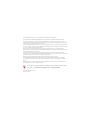 2
2
-
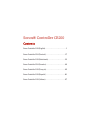 3
3
-
 4
4
-
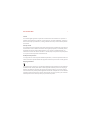 5
5
-
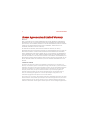 6
6
-
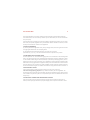 7
7
-
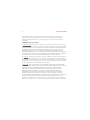 8
8
-
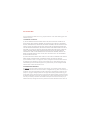 9
9
-
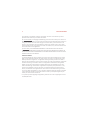 10
10
-
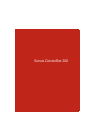 11
11
-
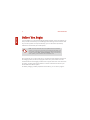 12
12
-
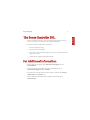 13
13
-
 14
14
-
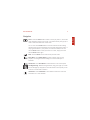 15
15
-
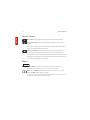 16
16
-
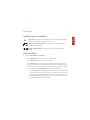 17
17
-
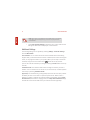 18
18
-
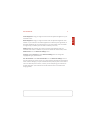 19
19
-
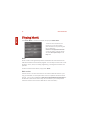 20
20
-
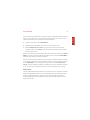 21
21
-
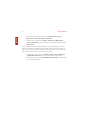 22
22
-
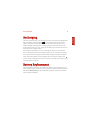 23
23
-
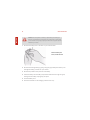 24
24
-
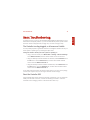 25
25
-
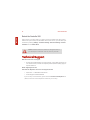 26
26
-
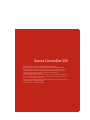 27
27
-
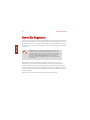 28
28
-
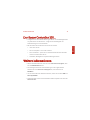 29
29
-
 30
30
-
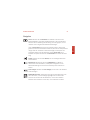 31
31
-
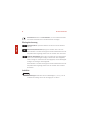 32
32
-
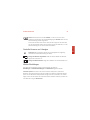 33
33
-
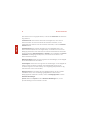 34
34
-
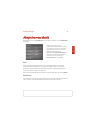 35
35
-
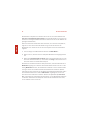 36
36
-
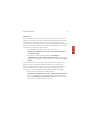 37
37
-
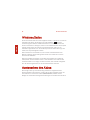 38
38
-
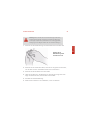 39
39
-
 40
40
-
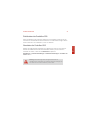 41
41
-
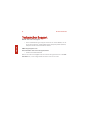 42
42
-
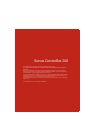 43
43
-
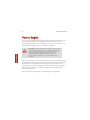 44
44
-
 45
45
-
 46
46
-
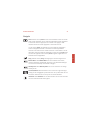 47
47
-
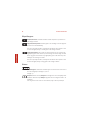 48
48
-
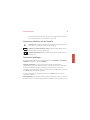 49
49
-
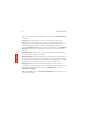 50
50
-
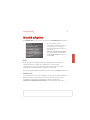 51
51
-
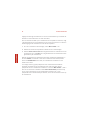 52
52
-
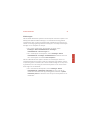 53
53
-
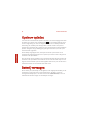 54
54
-
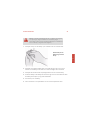 55
55
-
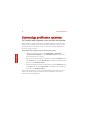 56
56
-
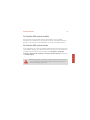 57
57
-
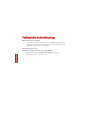 58
58
-
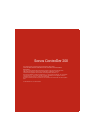 59
59
-
 60
60
-
 61
61
-
 62
62
-
 63
63
-
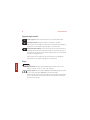 64
64
-
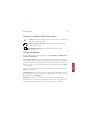 65
65
-
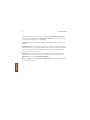 66
66
-
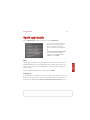 67
67
-
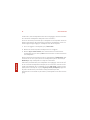 68
68
-
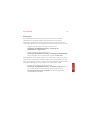 69
69
-
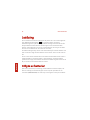 70
70
-
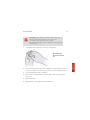 71
71
-
 72
72
-
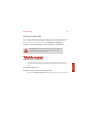 73
73
-
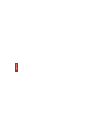 74
74
-
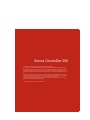 75
75
-
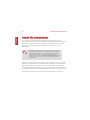 76
76
-
 77
77
-
 78
78
-
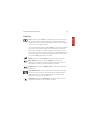 79
79
-
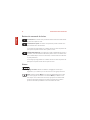 80
80
-
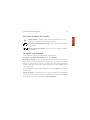 81
81
-
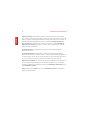 82
82
-
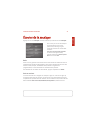 83
83
-
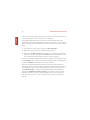 84
84
-
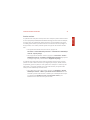 85
85
-
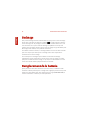 86
86
-
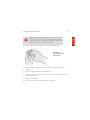 87
87
-
 88
88
-
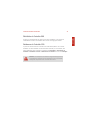 89
89
-
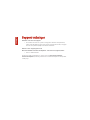 90
90
-
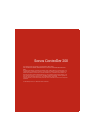 91
91
-
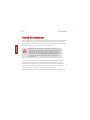 92
92
-
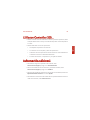 93
93
-
 94
94
-
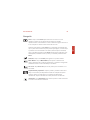 95
95
-
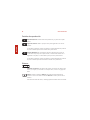 96
96
-
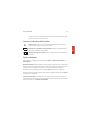 97
97
-
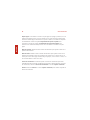 98
98
-
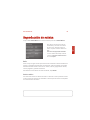 99
99
-
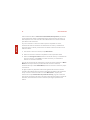 100
100
-
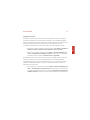 101
101
-
 102
102
-
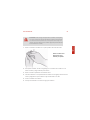 103
103
-
 104
104
-
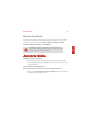 105
105
-
 106
106
-
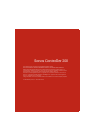 107
107
-
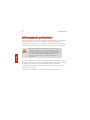 108
108
-
 109
109
-
 110
110
-
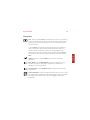 111
111
-
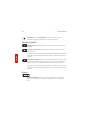 112
112
-
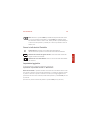 113
113
-
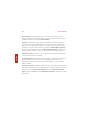 114
114
-
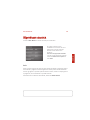 115
115
-
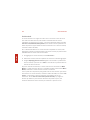 116
116
-
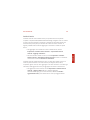 117
117
-
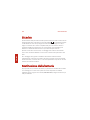 118
118
-
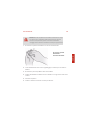 119
119
-
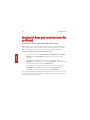 120
120
-
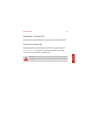 121
121
-
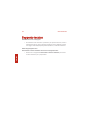 122
122
in andere talen
- English: Sonos CR200 User manual
- italiano: Sonos CR200 Manuale utente
- français: Sonos CR200 Manuel utilisateur
- español: Sonos CR200 Manual de usuario
- Deutsch: Sonos CR200 Benutzerhandbuch
- svenska: Sonos CR200 Användarmanual